-
![]() Windows向けデータ復旧
Windows向けデータ復旧
- Data Recovery Wizard Free購入ダウンロード
- Data Recovery Wizard Pro 購入ダウンロード
- Data Recovery Wizard WinPE購入ダウンロード
- Partition Recovery購入ダウンロード
- Email Recovery Wizard購入ダウンロード
- おまかせデータ復旧サービス
概要:
Windows環境では、EXT4パーティションを変更したり、容量を調整したりしたい場合は、どうしたらいいですか?本文では、Windowsでlinuxパーティションを編集/変更する詳細な方法を皆さんに紹介します。これらの対策に従って、Windowsのユーザーでも、、EXT4パーティションを読み込み、変更することができるようになります。
「WindowsでEXT4の容量を調整するにはどうしたらいいですか?ネットで対策を探してみると、Ubuntuをインストールすることを勧めるユーザーは一番多いです。が、もう1つのオペレーティングシステムをインストールするのは理想的な対策と思えません。だから、WindowsでこのEXT4パーティションを変更する対処法があれば、教えてください!」
ご存知のように、Linux環境でGPartedを使ってEXT4パーティションをカンタンに変更することができます。それでは、Windows環境ではEXT4パーティションを実行可能ですか?EaseUS Partition Masterは、様々なファイルシステムに対応しているパーティション管理ソフトとして、NTFS, EXT4, EXT3, EXT2, FAT32, FAT16, FAT12, ReFSなどにも対応可能なので、Windowsでこのソフトを使ったら、EXT4パーティションを変更したり、調整したりすることができます。
EXT4はEXT3の後継ぎとして、もっと優れる機能を持っています。EXT4は、Linuxのみに互換するファイルシステムです。
パーティションの調整は、ハードディスクのパフォーマンスを向上するためによく使われている手段です。また、ディスクの容量を最大限まで有効に利用するためにも、パーティションを調整することも多いです。
ネットで「WindowsでLinuxのパーティションを調整する方法」を検索してみると、回答は「ubuntuをインストールする」になることが多いです。なぜかというと、Windowsはlinuxのパーティションをサポートしていないからです。
Windowsでは、「ディスクの管理」「diskpart」コマンドといった2つのディスク管理のユーティリティがあるとしても、いずれでもext4パーティションをサポートすることができません。
パーティションへ様々な操作(例えば:サイズの調整、結合、分割など)を適用する時に、パーティションを破壊することなく、データは完璧な状態で保存されていることは可能です。それにしても、予想せぬデータ紛失事故がおきないように、パーティションを変更する前に、事前にデータをバックアップすることもこちらのおススメです。
ここでEaseUS Partition Masterという高機能のパーティション管理ソフトを利用して、Windowsでext4パーティションを調整することがおススメです。このソフトは非常に使いやすく、簡単にext4パーティションを変更可能です。
この部分では、EaseUS Partition Masterというパーティション管理ソフトを皆さんにおススメします。このソフトを使ったら、ext4パーティションを安全に調整したり、変更したりすることができます。
EaseUS Partition Masterは様々な機能を備えています。ext4パーティションを作成、結合、フォーマット、削除、分割することもできます。
ステップ1. EaseUS Partition Masterを実行して、ソフトのメイン画面で容量を調整したいパーティションを右クリックして、「サイズ調整/移動」を選択します。
ご案内:EaseUS Partition Masterは「スマートリサイズ技術」を採用しています。この技術によりますと、ディスクにある未割当容量を自動的に検出され、パーティションの末の黒点をトラックして、直接に選定のパーティションに容量を調整できるので、隣接領域で未割当容量を作る必要がありません。
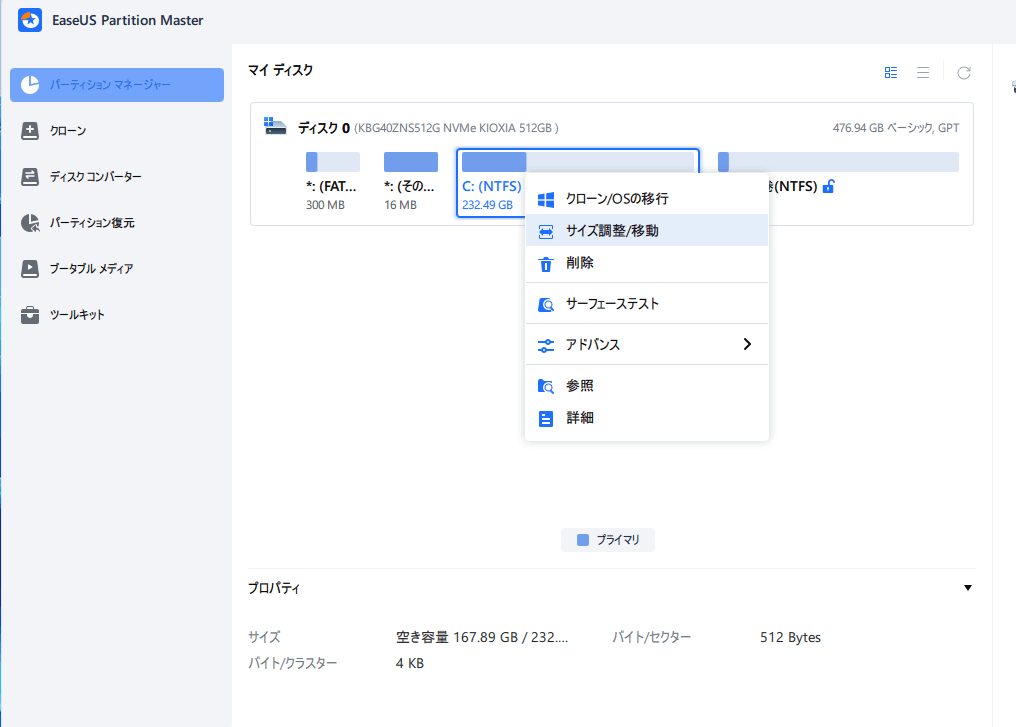
ステップ2. パーティションの末にある黒い点を右にトラックしてパーティションの容量を拡大し、左にトラックして容量を縮小して「OK」ボタンをクリックします。
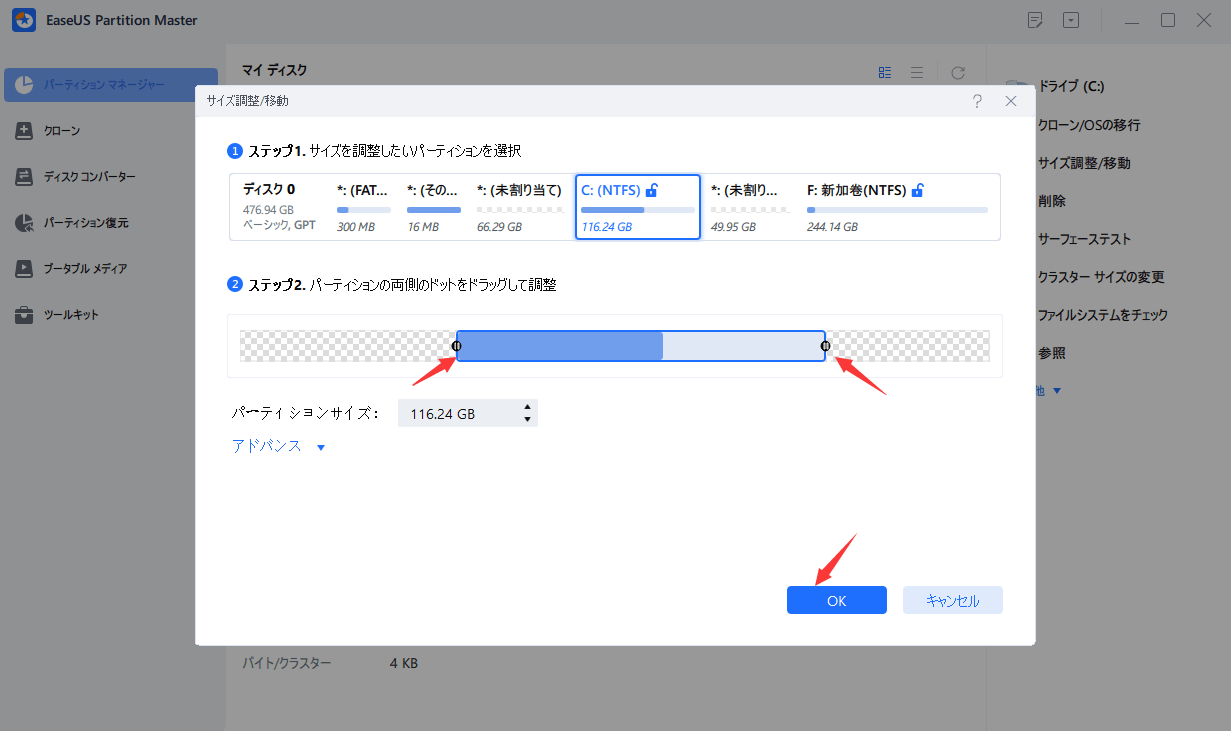
ステップ3. ソフトのメイン画面で上部で保留中の操作をクリックして、「適用」をクリックして、変更を適用します。
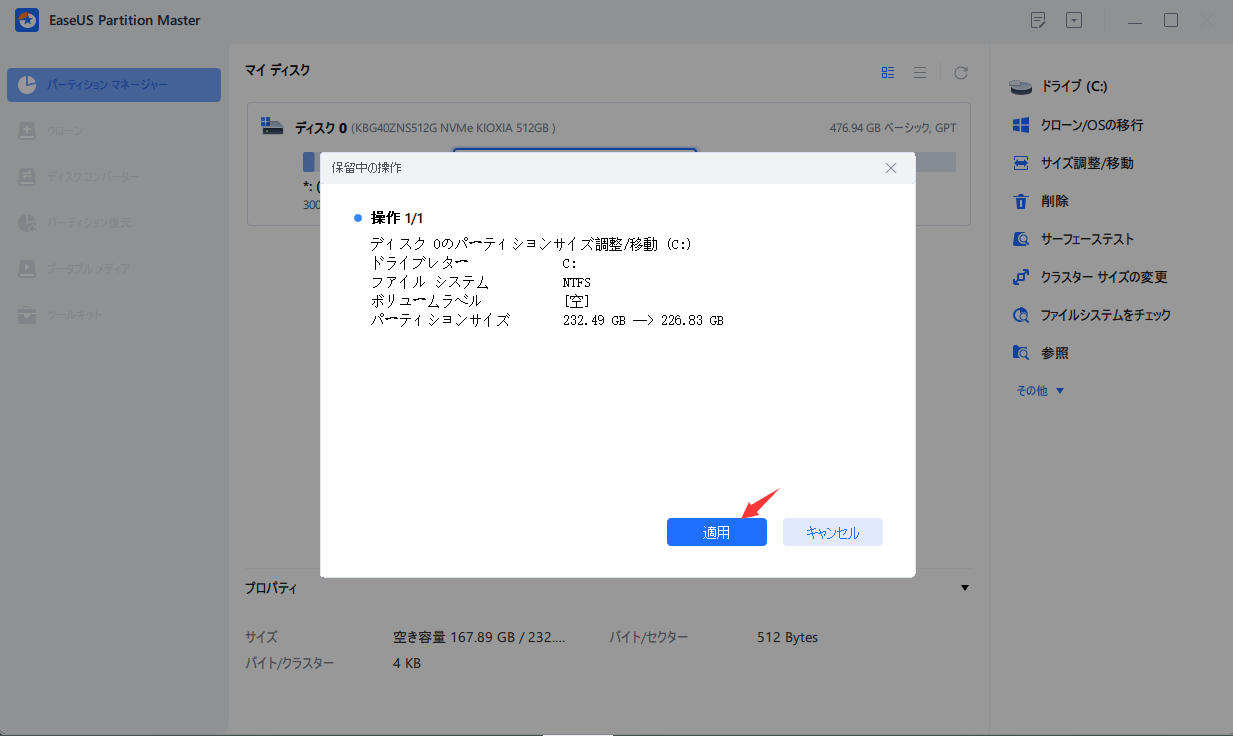
この部分では、WindowsでEXT4パーティションの中に保存しているデータを読み込むために、Windowsで利用可能なEXT4パーティションの読込ソフトを皆さんに紹介します。
EXT2/3/4に対応可能、 Linuxパーティションの読み込みのみ
機能:
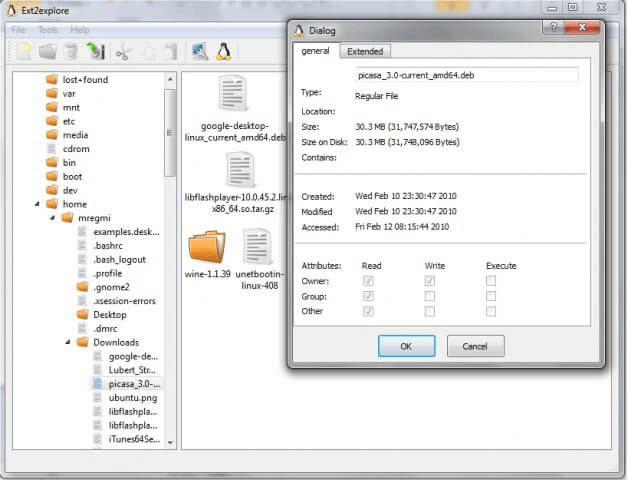
Linux読込ソフト、EXT2/3/4・HFS・ReiserFSにも対応、読み込みのみ
DiskInternals Linux Reader for Windowsは非常に人気の無料ソフトです。このソフトを使って様々なファイルシステムのパーティションを読み込むことができます。
対応可能なファイルシステムの例:Ext2/3/4, ReiserFS, Reiser4, HFS, HFS+, FAT, exFAT, NTFS, ReFS, UFS2, RomFS(読込), ZFS (プレビューのみ*), XFS (プレビューのみ*) , Hikvision NAS, DVR (プレビューのみ*)

Ext2Fsdは、オープンソースのLinux EXT2/3/4ファイルシステムです。読み込みと書き込みをもサポートできます。
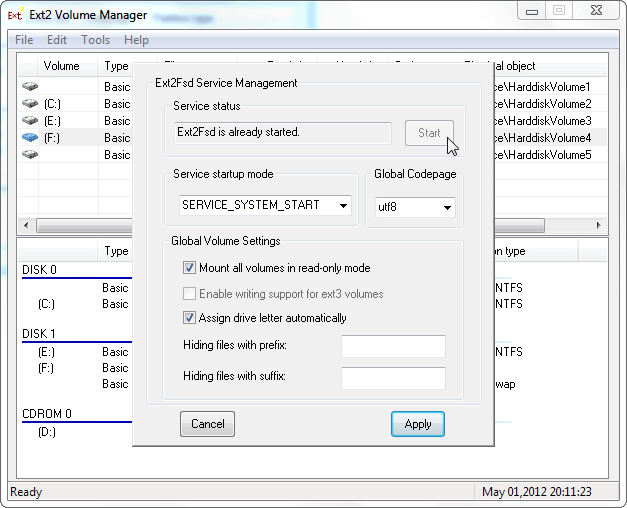
高機能なディスク管理

Partition Master Professional
一番使いやすいディスク管理ソフトで、素人でもディスク/ パーティションを自由に変更できます!